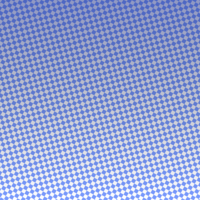import javax.imageio.*;
import groovy.swing.j2d.*
img1 = ImageIO.read(new File("flower1.png"))
img2 = ImageIO.read(new File("flower2.png"))
gr = new GraphicsRenderer()
img = gr.render(img1.width + img2.width,
img1.height + img2.height){
image(image: img1, x:0, y:0)
image(image: img2, x:img1.width, y:0)
image(image: img2, x:0, y:img1.height)
image(image: img1, x:img2.width, y:img2.height)
}
gr.renderToFile("sample951a.png", 200, 200){
antialias("on")
rect(x:0, y:0, width: 200,
height: 200, borderColor:no){
texturePaint(x: 0, y: 0, image: img )
}
}
元画像1(flower1.png)

元画像2(flower2.png)

出力画像(sample951a.png)
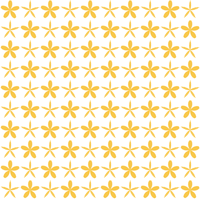
動作環境
Groovy1.6.0, JDK1.6 Update12
関連項目
groovyで画像をグレースケールと反転させたグレースケールを交互に配置した画像に変換する